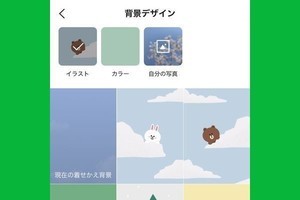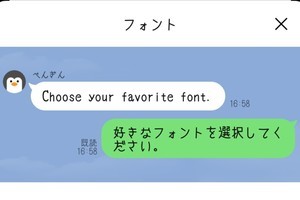LINEのプロフィール、どんな背景にしていますか? アカウントを作ってから変更していないなんて、もったいないですよ。プロフィールのデコレーション機能を使うと、簡単にセンスの良いプロフィールを作成できるんです。
スタンプやテキスト、エフェクトなどのデコレーションだけでなく、ほかのSNSアカウントへのリンクも設置できるので、LINEでつながっている人に、Instagramのアカウントをさりげなくアピールできますね。
プロフィールの加工機能は、テーマ、スタンプ、ウィジェット、テキスト、アバター、エフェクトがあります。順番に解説していきます。
プロフィールをデコレーションする
プロフィール画面で「デコ」ボタンをタップすると、背景をデコレーションするモードに切り替わります。「アバター」を使いたい場合は、あらかじめアバターを作成しておきましょう。アバターの作り方は、「LINEでアバターを作って遊ぶ」を参考にしてください。
-

「ホーム」画面でプロフィール画像をタップします
-

「デコ」をタップします
-

デコレーションのメニューが表示されます。左から、テーマ、スタンプ、ウィジェット、テキスト、アバター、エフェクトのボタンです。設定したら右上の「保存」で保存します
-

テーマは背景やスタンプがセットになっています。画面下部のボタンからほかの加工機能を使うこともできます
-

季節に合わせたスタンプもあります。使いたいスタンプをタップしましょう
-

スタンプは位置や大きさを変更可能
-

「ウィジェット」は、ボタンに機能を追加できる項目です。SNSアカウントへのリンクを設定するには、「SNSリンク」を選択し、設置したいSNSを選択してから鉛筆ボタンをタップします
-

SNSアカウントのURLを入力して「完了」をタップします
-

タップすると「リンクを開く」メニューが表示され、SNSアカウントが表示されます
-

「ウィジェット」の「カウント」では、イベントまでのカウントダウン、または経過日数を表示します。鉛筆マークをタップして編集します
-

「ウィジェット」の「写真フレーム」では、好きな写真を入れたフレームを設置できます。鉛筆マークをタップして編集します
-

「テキスト」は好きな文字を設置できる機能です。鉛筆マークをタップして文字を入力します
-

「アバター」のポーズを選ぶと、作成済みのアバターを設置することができます
-

「エフェクト」では、背景にエフェクトや手書きの加工を施すことができます
-

保存したあとでも、デコレーションはまとめて削除できます。「デコ」ボタンから編集メニューを選び、「すべて削除」すると、デコレーションだけ消すことができます